- Deel 1. Fix Kan foto niet laden op iPhone met behulp van FoneLab iOS Systeemherstel
- Deel 2. Update iOS om te repareren Kan foto niet laden op iPhone
- Deel 3. Herstel Kan foto op iPhone niet laden door Low Data-modus uit te schakelen
- Deel 4. Veelgestelde vragen over het oplossen van een foto die niet op de iPhone kan worden geladen
Handige manieren om op te lossen Kan foto niet laden op iPhone
 Posted by Lisa Au / 26 juni 2023 09:00
Posted by Lisa Au / 26 juni 2023 09:00 Ik heb geprobeerd mijn zus de foto's te laten zien die ik tijdens een evenement op school heb gemaakt, maar ik kan geen foto's op de iPhone laden. Ik kan het probleem niet lokaliseren, dus ik heb geen idee hoe ik het probleem met mijn apparaat moet oplossen. Help me alsjeblieft. Ik wil mijn foto's niet kwijt.
Krijgt u de foutmelding "Kan foto niet laden" wanneer u een afbeelding op uw iPhone opent? Nou, je bent niet de enige. Veel iPhone-gebruikers ervaren dit probleem soms om verschillende redenen. Deze fout treedt bijvoorbeeld op wanneer u te veel bestanden op uw iPhone aanschaft, waardoor ze niet meer goed functioneren vanwege onvoldoende opslagruimte. Of misschien komt het door de slechte internetverbinding. Je moet ervoor zorgen dat het stabiel is, of het nu verbonden is met een wifi- of mobiel netwerk. Ondertussen zijn andere mogelijke problemen interne storingen, tijdelijke fouten, enz.
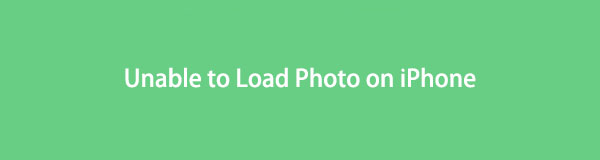
Dat gezegd hebbende, laat dit bericht effectieve oplossingen delen om de foto's te laden die u op uw iPhone wilt bekijken. Ongeacht uw iPhone-probleem, er is een geschikte methode beschikbaar om uw apparaat te repareren. Kies het onderdeel waarvan u denkt dat het zal helpen, begrijp de instructies en voer ze correct uit. U kunt uw foto's vervolgens met succes bekijken zodra u klaar bent met het doorbladeren van dit artikel.

Gidslijst
- Deel 1. Fix Kan foto niet laden op iPhone met behulp van FoneLab iOS Systeemherstel
- Deel 2. Update iOS om te repareren Kan foto niet laden op iPhone
- Deel 3. Herstel Kan foto op iPhone niet laden door Low Data-modus uit te schakelen
- Deel 4. Veelgestelde vragen over het oplossen van een foto die niet op de iPhone kan worden geladen
Deel 1. Fix Kan foto niet laden op iPhone met behulp van FoneLab iOS Systeemherstel
FoneLab iOS Systeemherstel is een sterk aanbevolen programma voor iOS-gebruikers die worstelen met apparaatproblemen. Ja, je leest het goed. Bijna elk probleem op de iPhone kan met deze tool worden opgelost, inclusief het onvermogen van uw apparaat om foto's te laden. En zelfs als u niet weet wat de oorzaak van deze problemen is, geen probleem. Deze tool voor systeemherstel heeft de kwalificatie om de reparatie van uw iPhone, of u het probleem nu begrijpt of niet. U hoeft dus geen technische kennis op te doen, aangezien het alleen een niet-complexe procedure voor de reparatie vereist.
Met FoneLab kunt u iPhone / iPad / iPod herstellen van de DFU-modus, herstelmodus, Apple-logo, hoofdtelefoonmodus, enz. Naar de normale status zonder gegevensverlies.
- Problemen met uitgeschakeld iOS-systeem oplossen.
- Extraheer gegevens van uitgeschakelde iOS-apparaten zonder gegevensverlies.
- Het is veilig en gemakkelijk te gebruiken.
Bovendien FoneLab iOS Data Recovery functies op meerdere iOS-apparaten naast de iPhone.
Neem de overzichtelijke instructies hieronder als patroon voor het repareren van uw iPhone die geen foto's kan laden FoneLab iOS Systeemherstel:
Stap 1De installatie van FoneLab iOS Systeemherstel begint door toegang te krijgen tot de officiële site van de tool. Klik in het gebied linksonder op de pagina op de Gratis download knop om het bestand te verkrijgen en te openen. Het verlenen van machtigingen volgt, dus zorg ervoor dat u zich correct houdt om het proces voort te zetten. Selecteer daarna Install op het verschijnende programmavenster en blijf daar totdat de installatie is voltooid. Start ten slotte het hulpprogramma voor systeemherstel op uw computer.
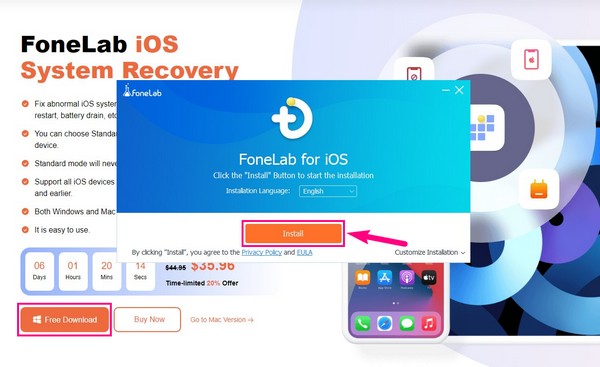
Stap 2Wanneer u de primaire interface bereikt, klikt u op het vak rechtsboven, bestaande uit de iOS systeemherstel functie. Onder de naam staat de beschrijving die zegt dat het een kapot iPhone-, iPad- en iPod Touch-systeem professioneel repareert. De systeemproblemen die het programma kan oplossen, worden weergegeven op de volgende interface. Het bevat verschillende problemen op een apparaat, scherm, iOS-modus en iTunes. Druk op de Start knop rechtsonder om door te gaan naar de volgende stap.
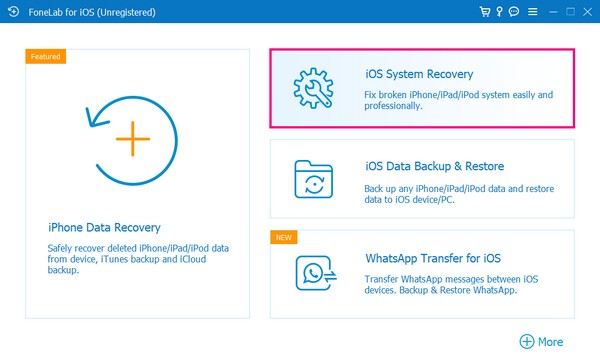
Stap 3Sluit uw iPhone aan op de computer met een USB-kabel. Kies vervolgens de reparatiemodus om op uw iPhone te werken. Zorg ervoor dat u elk van hun beschrijvingen begrijpt om te voorkomen dat u later spijt krijgt van uw keuze. De Standard Mode kan het probleem op uw apparaat repareren zonder enig gegevensverlies. In de tussentijd, Geavanceerde modus zal tijdens het reparatieproces alle gegevens op uw iPhone opschonen en wissen. Als je eenmaal hebt gekozen, druk je op de Bevestigen tabblad hieronder.
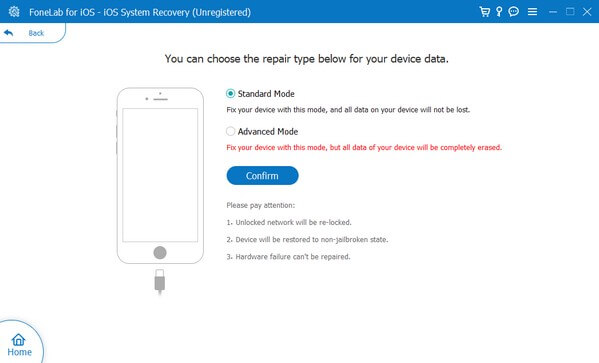
Stap 4Instructies op het scherm verschijnen op het volgende scherm. Volg de stappen correct om firmware te downloaden en het probleem met uw iPhone op te lossen.
Deel 2. Update iOS om te repareren Kan foto niet laden op iPhone
Een andere typische oorzaak waarom een iPhone geen foto kan laden, is verouderd iOS. Een van de mogelijke omstandigheden is dat uw iPhone mogelijk geen hogere kwaliteit meer ondersteunt van de afbeeldingen die u naar uw apparaat hebt gedeeld of gedownload. Aan de andere kant kan het te wijten zijn aan bugs of fouten door verouderde iOS. U moet dus overwegen uw iOS bij te werken naar de nieuwste versie om de problemen veroorzaakt door uw oude iOS-versies op te lossen. Daarnaast biedt updaten meerdere voordelen, zoals het oplossen van triviale problemen, bugfixes, verbeteringen en meer.
Handel volgens de eenvoudige richtlijnen hieronder om te repareren dat de iPhone geen foto's kan laden via iOS-update:
Stap 1Bekijk je iPhone-apps en kies voor de Instellingen icoon. Tik daarna op Algemeen, kies dan de software bijwerken tabblad uit de opties. Voordat u doorgaat, moet u ervoor zorgen dat u bent verbonden met een stabiele internetverbinding om onderbrekingen tijdens het proces te voorkomen.
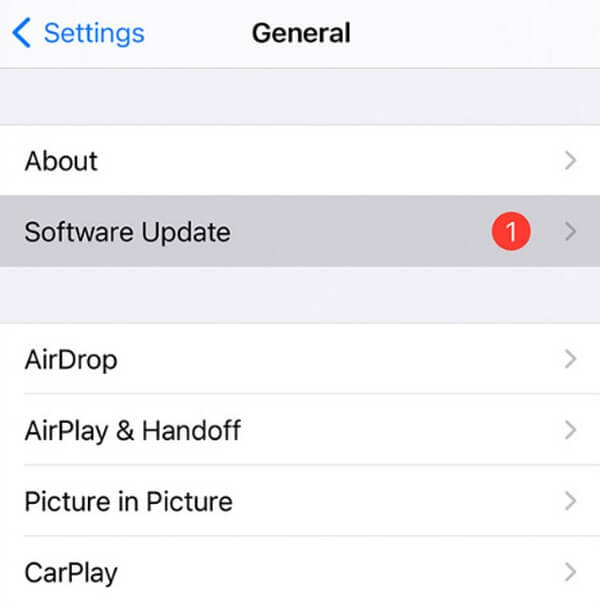
Stap 2Werk uw iPhone bij naar de nieuwste iOS-versie door op de Download en installeer optie in het laatste deel van het software bijwerken scherm. Voer uw toegangscode in wanneer daarom wordt gevraagd op het volgende scherm en ga verder met het proces wanneer er meer instructies verschijnen. Daarna wordt uw iOS bijgewerkt naar de nieuwste versie.
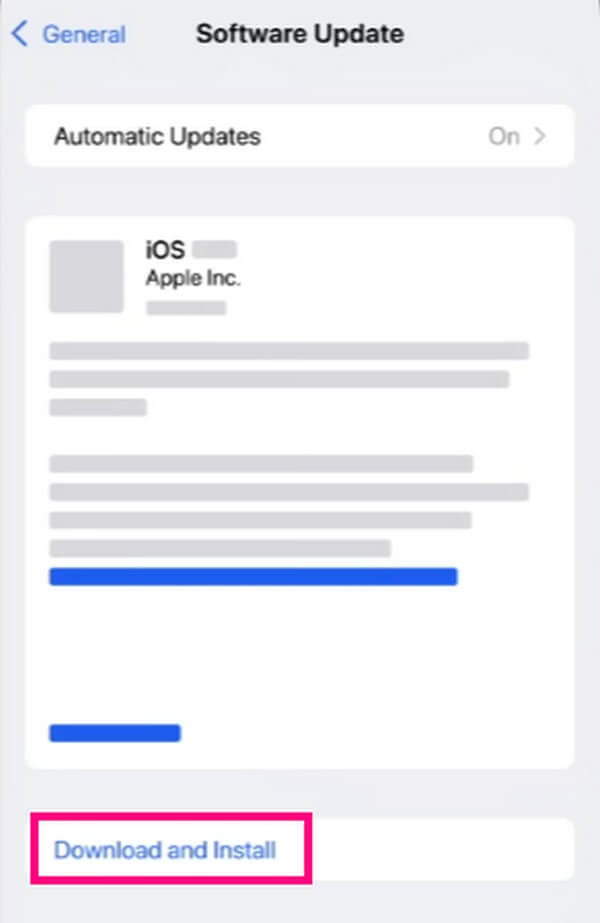
Met FoneLab kunt u iPhone / iPad / iPod herstellen van de DFU-modus, herstelmodus, Apple-logo, hoofdtelefoonmodus, enz. Naar de normale status zonder gegevensverlies.
- Problemen met uitgeschakeld iOS-systeem oplossen.
- Extraheer gegevens van uitgeschakelde iOS-apparaten zonder gegevensverlies.
- Het is veilig en gemakkelijk te gebruiken.
Deel 3. Herstel Kan foto op iPhone niet laden door Low Data-modus uit te schakelen
Het inschakelen van de lage gegevensmodus van uw iPhone in Instellingen is begrijpelijk als u mobiele gegevens gebruikt in plaats van wifi om verbinding te maken met internet. Het voorkomt dat u uw gegevens verspilt en bespaart geld door meer gegevens aan te schaffen. Als u dit doet, gebruikt uw iPhone echter slechts een minimale hoeveelheid internetgegevens, wat van invloed is op de prestaties van de apps die internet gebruiken om te functioneren. Het omvat het bekijken van uw foto's, dus het is het beste om de lage datamodus uit te schakelen als ze problemen hebben met laden vanwege beperkte internettoegang.
Houd u aan de probleemloze aanwijzingen hieronder om de iPhone-fout bij het laden van foto's te herstellen door de lage gegevensmodus uit te schakelen:
Stap 1Zoek Instellingen op uw iPhone en tik erop. Onder de Bluetooth tabblad, kies Cellulair op het scherm en zorg ervoor dat de Mobiele data schuifregelaar is ingeschakeld. Tik daaronder op de Cellulaire data-opties om de instellingen ervan te bekijken.
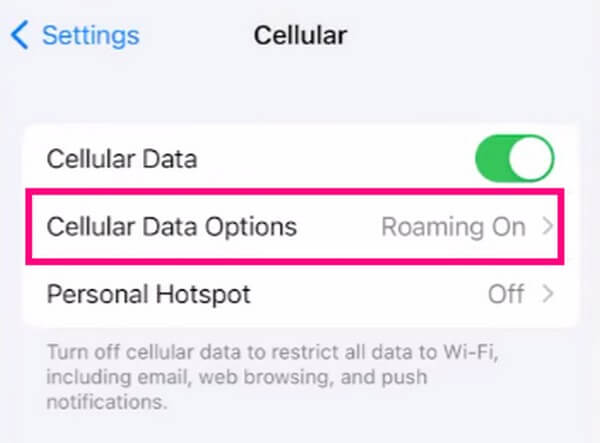
Stap 2Selecteer onder de opties de Gegevensmodus tabblad om de beschikbare modi voor uw mobiele data weer te geven. Controleer vanaf daar de Standaard optie om de low data-modus te verlaten en uw internetverbruik terug te zetten naar de normale instellingen.
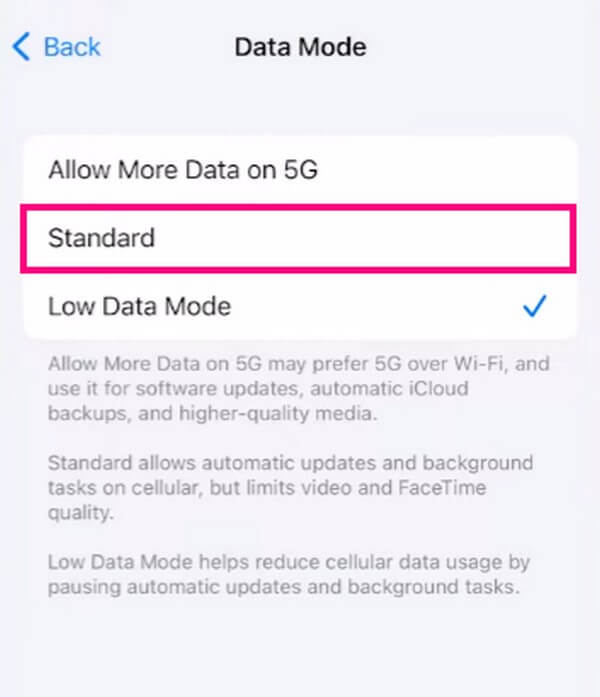
Met FoneLab kunt u iPhone / iPad / iPod herstellen van de DFU-modus, herstelmodus, Apple-logo, hoofdtelefoonmodus, enz. Naar de normale status zonder gegevensverlies.
- Problemen met uitgeschakeld iOS-systeem oplossen.
- Extraheer gegevens van uitgeschakelde iOS-apparaten zonder gegevensverlies.
- Het is veilig en gemakkelijk te gebruiken.
Deel 4. Veelgestelde vragen over het oplossen van een foto die niet op de iPhone kan worden geladen
1. Kan een foto niet worden geladen vanwege een iPhone zonder service?
Ja, het is mogelijk. Er zijn verschillende omstandigheden mogelijk waarom uw foto's niet kunnen worden geladen, en het hebben van geen service op uw iPhone is een van de waarschijnlijke oorzaken. Vertrouw in een dergelijke situatie op professionele hulpmiddelen zoals FoneLab iOS Systeemherstel. Als je kijkt naar de problemen die dit programma kan oplossen, zie je de iPhone zonder service als een van hen. En zelfs als u niet zeker bent van het probleem of het onbekend is, kunt u deze FoneLab iOS-systeemhersteltool het probleem professioneel laten afhandelen.
2. Waarom worden mijn foto's niet geladen na de iPhone-update?
Er is mogelijk iets misgegaan tijdens de update. Deel 2 van dit artikel vermeldt dat je iPhone tijdens de update verbinding moet maken met stabiel internet. Als dit niet het geval is, zult u waarschijnlijk onderbrekingen tegenkomen die de prestaties van uw apparaat beïnvloeden. Aan de andere kant hoeft u misschien alleen maar te controleren of uw internetverbinding correct is ingesteld. Probeer vervolgens opnieuw uw iPhone-afbeeldingen te laden.
TAls u meer problemen ondervindt met uw iPhone of andere apparaten, ga dan onmiddellijk door naar de FoneLab iOS Systeemherstel site voor handigere oplossingen.
Met FoneLab kunt u iPhone / iPad / iPod herstellen van de DFU-modus, herstelmodus, Apple-logo, hoofdtelefoonmodus, enz. Naar de normale status zonder gegevensverlies.
- Problemen met uitgeschakeld iOS-systeem oplossen.
- Extraheer gegevens van uitgeschakelde iOS-apparaten zonder gegevensverlies.
- Het is veilig en gemakkelijk te gebruiken.
